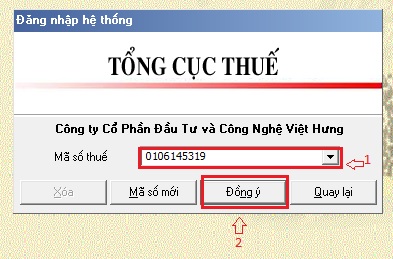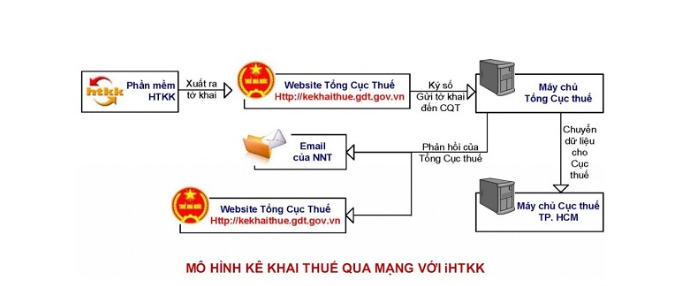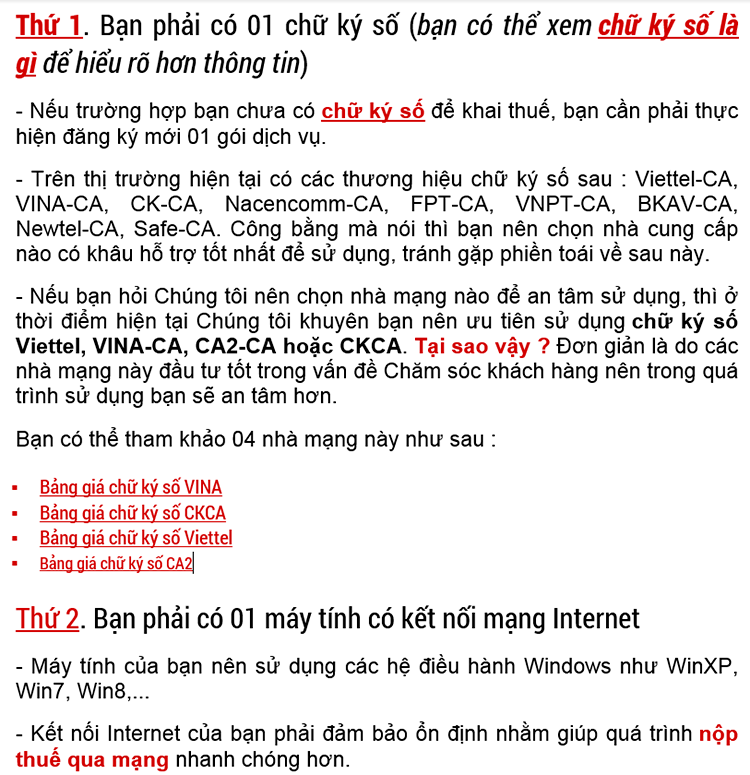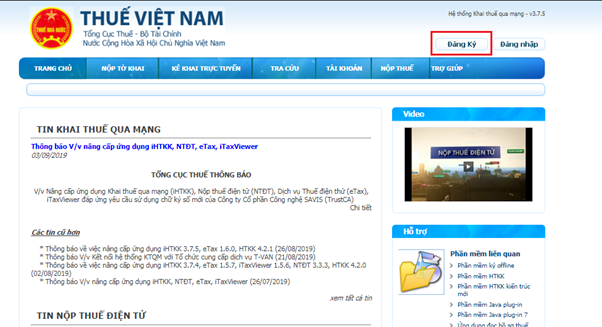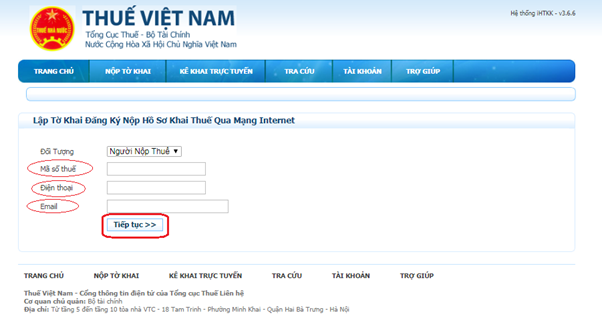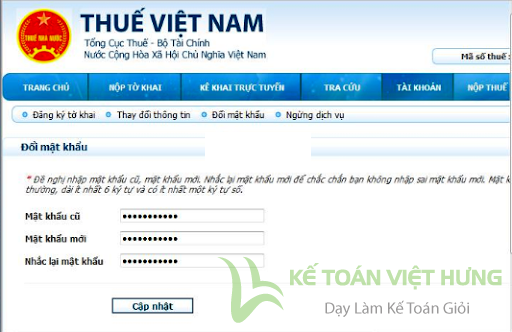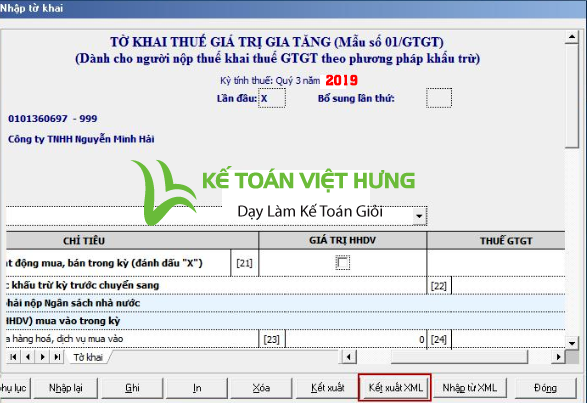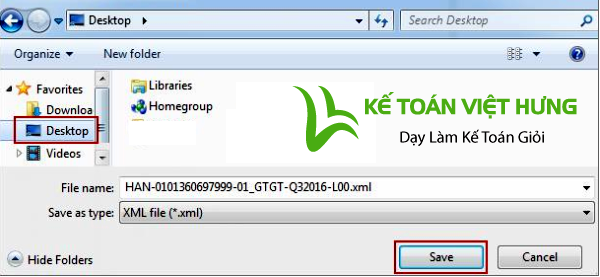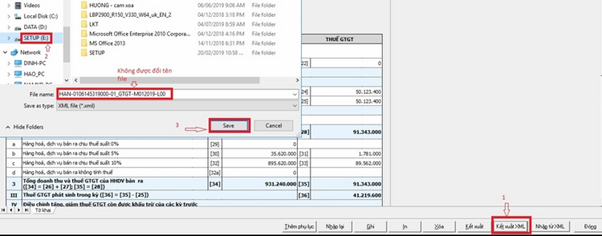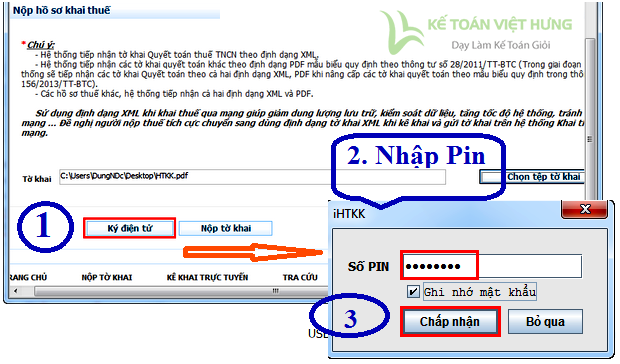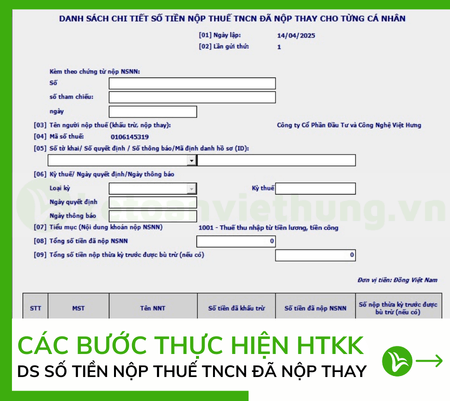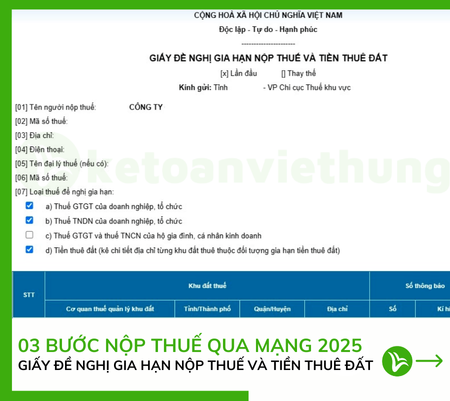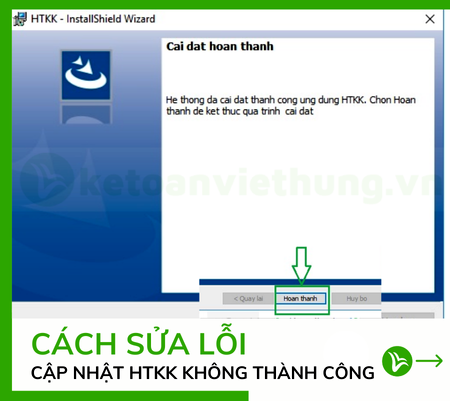Kê khai thuế là một nhiệm vụ quan trọng trong công tác kế toán. Đối với những người mới bắt đầu làm quen với công việc này, sẽ không tránh khỏi những thắc mắc và bỡ ngỡ khi thực hiện. Hôm nay, với bài viết hướng dẫn kê khai thuế qua mạng, mong rằng bạn sẽ làm quen tốt với nhiệm vụ này và xử lý nó một cách nhanh gọn và chính xác.

1. Chuẩn bị trước khi kê khai thuế qua mạng
* Cài đặt chữ ký số ( hay Chứng thư số)
Đầu tiên DN cần làm thủ tục đăng ký với đơn vị cung cấp chứng thư số để được cấp giấy chứng nhận chứng thư số và USB token chứa chữ ký điện tử. Sau đó, cần cài đặt chữ ký số và phần mềm kê khai Thuế qua mạng như sau:
– Trước tiên cần cắm USB token vào máy tính. USB token là một dạng thiết bị phần cứng để tạo ra cặp khóa công khai và bí mật, USB token cũng dùng để lưu trữ khóa bí mật của khách hàng, ký điện tử các giao dịch qua mạng với cơ quan Thuế, Hải quan, Ngân hàng điện tử,…
– Ở bước tiếp theo, truy cập vào My Computer mở ổ đĩa CD drive của USB token có tên nhà cung cấp dịch vụ chữ ký ố cho bạn. Cần kích đúp vào đó, hiện ra file Setup.
– Cuối cùng là chạy “setup.exe” để bắt đầu cài đặt ( tùy theo tốc độ nhà mạng và máy tính sử dụng mà bước này cần khoảng 10-15 giây hoặc lâu hơn nha).
* Cài đặt phần mềm kê khai thuế HTKK
Tải phần mềm HTKK 4.2.2: DOWNLOAD
Để kê khai Thuế qua mạng nhanh và thuận tiện nhất, Doanh nghiệp cần cài đặt phần mềm kê khai thuế HTKK trên máy tính của bạn. Hiện tại, phần mềm HTKK có phiên bản mới nhất được cập nhật là HTKK 4.2.2
Tải phần mềm kê khai thuế điện tử (eTAX): DOWNLOAD
2. Hướng dẫn các bước kê khai thuế qua mạng
Quy trình kê khai Thuế qua mạng gồm 5 bước, sau đây Kế toán Việt Hưng sẽ hướng dẫn bạn đọc cụ thể từng bước nhé
Bước 1: Đăng ký tài khoản kê khai, nộp tờ khai Thuế qua mạng
Mỗi doanh nghiệp chỉ cần thực hiện bước này một lần. Trong trường hợp DN đã đăng ký tài khoản kê khai thuế qua mạng trên hệ thống website của cơ quan Thuế thì bỏ qua bước này.
– Bạn cần cắm USB token vào máy tính, laptop
– Mở trình duyệt vào mạng như Google Chrome, Cốc Cốc hay Internet Explorer (IE),…
Truy cập vào website: https://thuedientu.gdt.gov.vn nhấn vào phần Đăng ký ở góc bên phải:
– Tiếp theo bạn điền các thông tin cần thiết của doanh nghiệp mà trang yêu cầu, các thông tin đăng nhập phải tuyệt đối chính xác vì các thông tin xác nhận về tài khoản, mật khẩu, và các thông báo thuế sau này sẽ được gửi đến email của bạn: Mã số Thuế, Điện thoại, Email. Sau khi điền xong các thông tin thì ấn “Tiếp tục”
– Sau khi bấm vào nút “Tiếp tục”. Nhập số pin được nhà cung cấp đưa cho rồi chọn “Chấp nhận” và kích vào “Ký điện tử”. Màn hình sẽ hiện ra các thông tin mà bạn thiết lập trước đó. Bạn kiểm tra lại thông tin. Nếu thông tin có sai sót, bạn chọn “Sửa lại” để điều chỉnh. Nếu thông tin đã chính xác, bạn chọn “Ký điện tử”.
– Sau khi chọn “Gửi đăng ký”, bạn sẽ nhận được tài khoản và mật khẩu do tổng cục Thuế gửi về. Tài khoản kê khai Thuế qua mạng sẽ được gửi về địa chỉ email mà bạn đăng ký ở trên. Vào địa chỉ email đăng ký để xác nhận xong quá trình đăng ký.
Để xác nhận, bạn cần làm theo hướng dẫn đã ghi trong email. (Nếu sau 10 phút mà bạn vẫn chưa nhận được email thì hãy liên hệ với cơ quan thuế theo số điện thoại trên trang web để được hỗ trợ).
Trong Email là mật khẩu tự động “tc123”, bạn nên đổi lại mật khẩu để dễ nhớ và bảo mật :
– Bạn truy cập vào website https://thuedientu.gdt.gov.vn
– Bạn chọn vào nút Đăng nhập (ở góc trên, bên phải). Nhập tài khoản đã có ở trên để đăng nhập vào hệ thống kê khai thuế qua mạng.
– Sau đó chọn chức năng Tài khoản
=> Chọn Đổi mật khẩu để đổi mật khẩu
Lưu ý: Mật khẩu cũ chính là mật khẩu Cơ quan thuế gửi qua email cho bạn. Mật khẩu mới do bạn tự đặt. Bạn nên đặt trùng với mã PIN của Chữ ký số đã đặt ở Bước 1 và cần ghi nhớ mật khẩu này để sử dụng về sau
Bước 2: Đăng ký các tờ khai sẽ gửi qua mạng
– Đầu tiên, hãy mở trình duyệt mạng, truy cập vào địa chỉ http://http://nhantokhai.gdt.gov.vn để vào trang chủ của cơ quan Thuế. Tại đây, kích chọn vào “Đăng nhập” ở góc bên phải. Tiến hành nhập Mã số thuế và Mật khẩu, ấn Đăng nhập để đăng nhập vào hệ thống kê khai thuế qua mạng (iHTKK)- Sau khi đăng nhập thành công, bạn bấm vào danh mục “Tài khoản”.
Trên màn hình sẽ hiển thị ra trang Đăng ký tờ khai. Lựa chọn loại tờ khai cần kê khai và chọn kỳ bắt đầu kê khai sau đó tick vào ô vuông bên cạnh (Lặp lại bước này để tiếp tục chọn đăng ký các loại tờ khai thuế khác), bấm TIẾP TỤC để đăng ký.
Đây là nơi các bạn lựa chọn loại tờ khai và kỳ báo cáo mà Doanh nghiệp các bạn phải nộp cho Cơ quan Thuế. Bạn cần xác định đúng kỳ báo cáo của từng loại tờ khai. Cụ thể:
– Mục 1: Tìm tờ khai cần kê khai
– Mục 2: Lựa chọn kỳ kê khai của loại giấy tờ đó (Tháng hoặc quý)
– Mục 3: Chọn kỳ bắt đầu kê khai và tích vào ô bên cạnh
Bấm “Tiếp tục” màn hình sẽ hiện ra “Danh sách tờ khai đăng ký” => Bấm “Chấp nhận”. Sau này nếu muốn mở thêm hoặc không dùng đến nữa bạn cũng có thể đăng ký thêm hoặc ngừng các loại tờ khai thuế để kê khai.
Bước 3: Tạo tờ khai và bảng kê bằng phần mềm HTKK
Ở bước này, bạn chạy phần mềm HTKK đã tải tại phần chuẩn bị trước đó và chọn kết xuất các tờ khai cần kê khai.
Màn hình “Nhập tờ khai”, bạn cần hoàn thiện các nội dung trên tờ khai, rồi click vào “kết xuất XML” để kết xuất tờ khai điện tử.
=> Chọn đến vị trí cần lưu (Desktop hoặc ổ D,…)
=> Chọn Save (Chú ý: File name không được đổi tên, phải để nguyên định dạng)
=> “Đóng” để hoàn tất quá trình tạo tờ khai từ phần mềm HTKK. Việc kết xuất tờ khai đã hoàn thành.
Bước 4: Nộp tờ khai qua mạng
Bạn hãy truy cập vào website https://thuedientu.gdt.gov.vn chọn chức năng “Nộp tờ khai”
Bấm CHỌN TỆP TỜ KHAI (tờ khai bạn đang muốn nộp)
Màn hình sẽ hiện ra cửa sổ “Open” để chọn file đã kết xuất trước đó:
Sau đó bạn chọn “Open” để tải tờ khai lên.
Khi cửa sổ HTKK hiện ra, nhập mã PIN của chữ ký số (chính là mật khẩu đăng nhập USB Token) sau đó ấn “Chấp nhận”
Khi phần mềm HTKK thông báo “Ký tệp tờ khai thành công” hiện ra, bạn bấm vào OK để hoàn tất quá trình ký lên tệp tờ khai.
Bấm vào “OK” để hoàn tất quá trình ký lên tệp tờ khai. Sau đó ấn “Nộp tờ khai” để gửi tờ khai đến cơ quan Thuế.
Sau khi upload xong tệp tờ khai, trên màn hình sẽ hiện ra danh sách các tờ khai đã nộp thành công tới cơ quan Thuế.
Sau khi khi hoàn thành xong các thủ tục trên, cơ quan thuế sẽ gửi email về email bạn đã đã đăng ký trước đó cho bạn xác nhận về việc đã nộp hồ sơ khai thuế qua mạng.
Vậy là đến đây bạn đã hoàn thành việc kê khai thuế qua mạng.
Bước 5: Tra cứu tờ khai
Để tra cứu tờ khai đã được tiếp nhận chưa, Bạn đăng nhập vào website https://thuedientu.gdt.gov.vn bấm nút “Tra cứu”
Khi trang Tra cứu hồ sơ thuế hiện ra, bạn lựa chọn các điều kiện tra cứu bao gồm các thông tin: Tờ khai cần tra cứu, Ngày nộp, Kỳ tính thuế.
Sau đó bấm vào nút “Tra cứu” để tìm kiếm, kết quả tra cứu sẽ được hiển thị ở phía dưới.
Hy vọng bài viết đã giúp cho bạn nắm rõ hơn Các bước kê khai thuế qua mạng dành cho người mới làm. Chúc các bạn thành công.